1. Introduction
Compilez le système Android à l'aide d'Ubuntu20.04 pour créer la compilation du code source Android10
2. Étapes détaillées
1. Téléchargez VMware Workstation Pro
La dernière version de VMware Workstation Pro16 est utilisée ici à titre d'exemple. L'adresse de téléchargement officielle du site Web est : Machine virtuelle Windows | Workstation Pro | VMware | CN Sélectionnez la version d'essai

Le processus d'installation est relativement simple, voici une introduction détaillée.
2. Téléchargez Ubuntu20.04
La version 20.04 est utilisée ici, et l'adresse de téléchargement officielle est : Ubuntu system download | Ubuntu
Trouvez la version Ubuntu correspondante et téléchargez-la
3. Installez Ubuntu20.04 sur la machine virtuelle
1. Sélectionnez pour créer une nouvelle machine virtuelle sur la page d'accueil de la machine virtuelle, comme illustré dans la figure ci-dessous
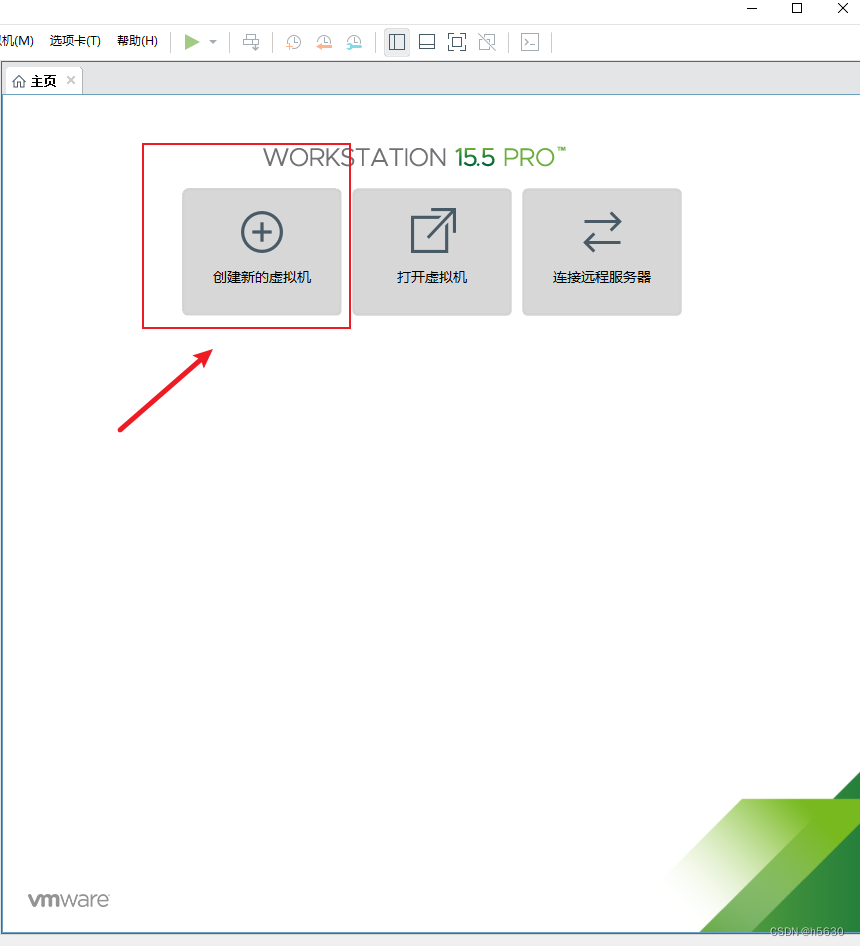
2. Sélectionnez Installation typique
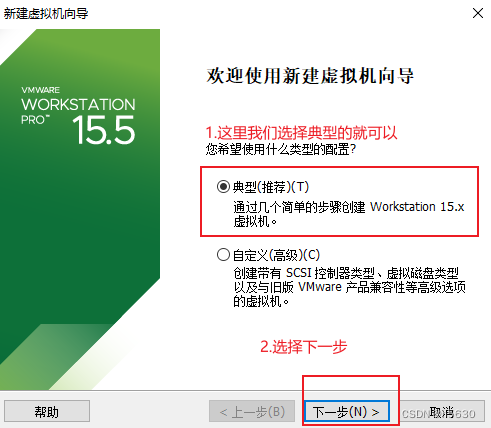
3. Recherchez le système Ubuntu téléchargé dans le fichier image du CD d'installation, comme indiqué dans la figure ci-dessous.
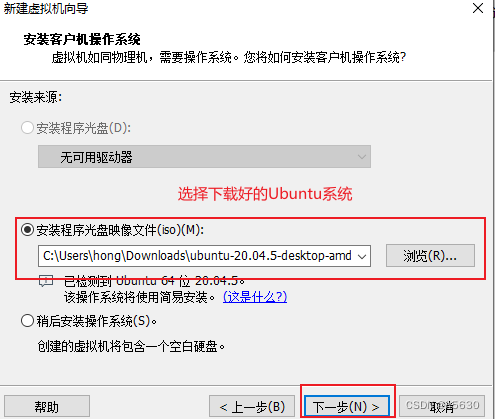
4. Remplissez les informations de l'utilisateur
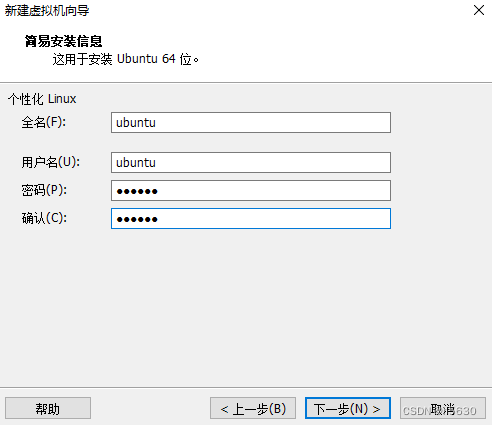
5. Définissez l'emplacement du disque du système dans la machine physique
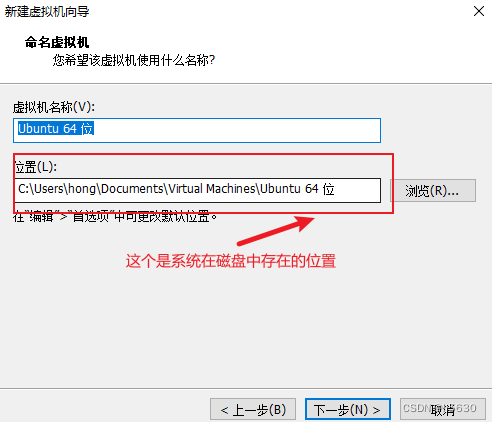
6. Définir la taille du disque
La taille recommandée du disque est de 300 Go. Le code source du système Android est assez volumineux (le code source d'Android 10 téléchargé à l'époque était de près de 100 Go), et la compilation ultérieure sera d'environ 200 Go, au cas où l'espace disque serait insuffisant, provoquant l'échec de la compilation du système Android.
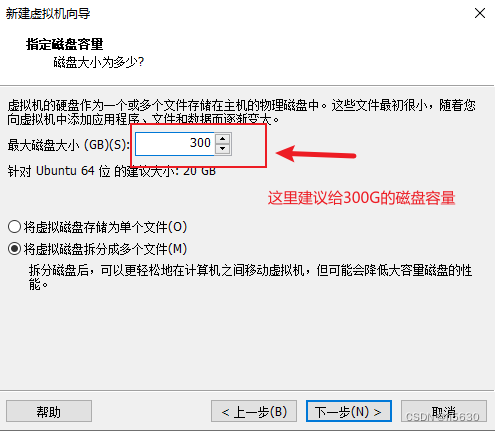
7. Réglez la mémoire et le processeur d'Ubuntu
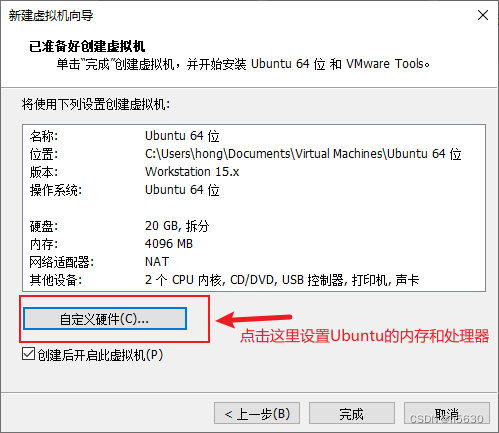
Réglez la mémoire sur 16G (il est recommandé de régler la mémoire sur 16G, si elle est trop petite, il y aura de nombreux problèmes anormaux, tels qu'un débordement de mémoire, etc., et divers problèmes étranges), et le processeur est de 8 cœurs. De plus, il convient de noter que sur le processeur, vous devez cocher le VT virtualisé, sinon, une fois le système Android compilé avec succès, l'émulateur Android ne peut pas être démarré avec la commande de l'émulateur.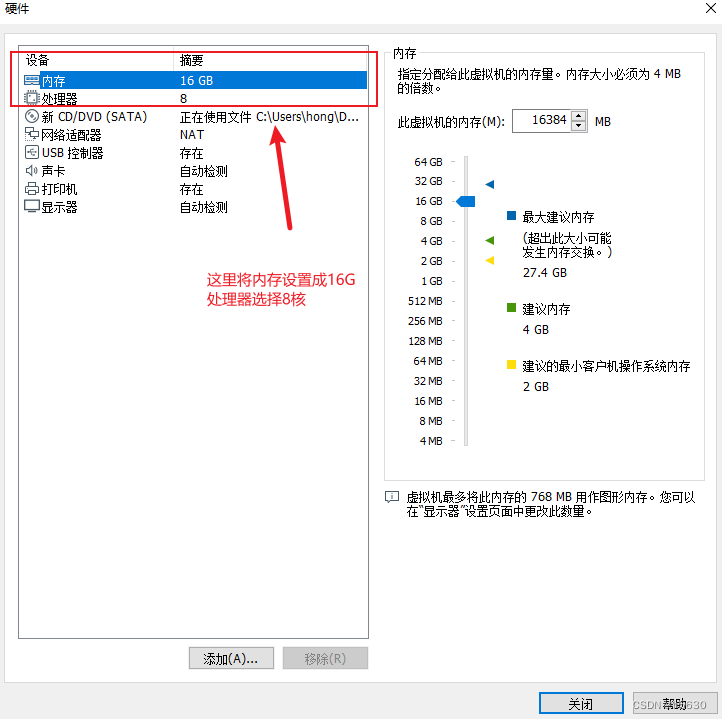

Cliquez sur Terminer, le système Ubuntu peut être installé sur la VM
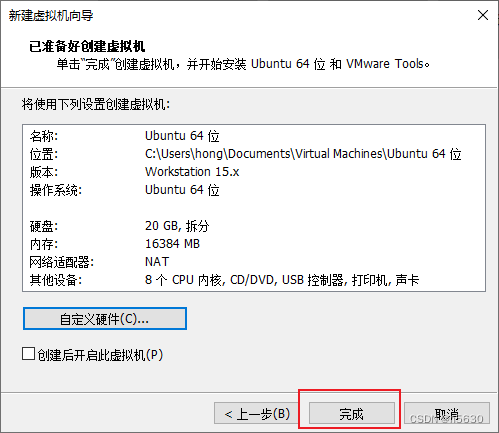
L'Ubuntu après une installation réussie est la suivante : À ce stade, l'installation d'Ubuntu 20.04 sur la machine virtuelle est terminée.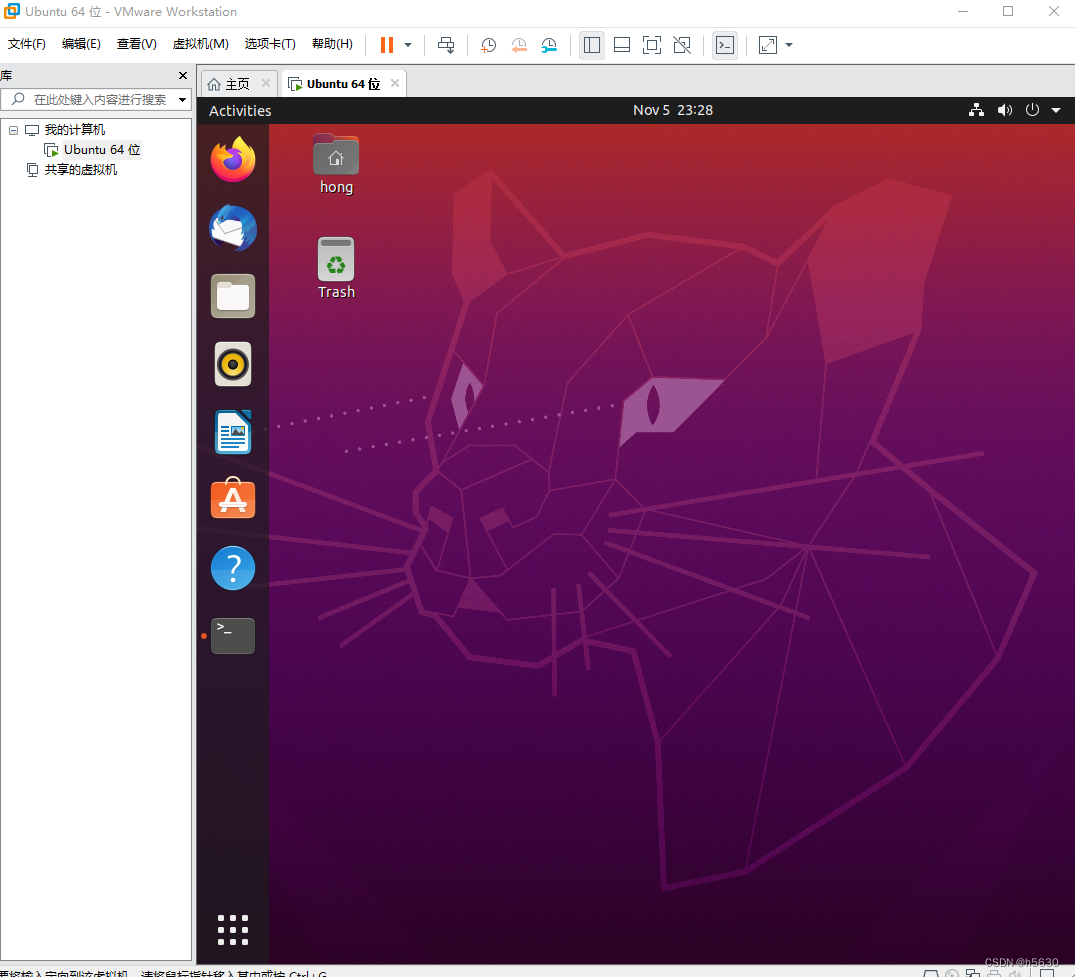
4. Téléchargez le code source Android
Avant de télécharger le code source Android, vous devez installer la bibliothèque de dépendances de compilation et télécharger l'outil.
1. Installez git
sudo apt-get install git
Une fois l'installation réussie, vérifiez la version de git
git --version La version git apparaît, c'est-à-dire que l'installation est réussie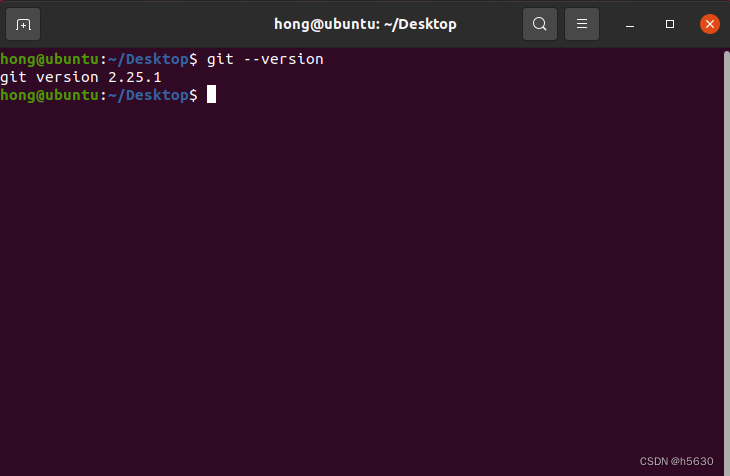
Après avoir téléchargé git, créez un compte git
git config --global user.email "[email protected]"
git config --global user.name "xxxxx"2. Installez jdk
sudo apt-get install openjdk-8-jdk
3. Configurez la variable d'environnement PATH
mkdir ~/bin
echo "PATH=~/bin:\$PATH" >> ~/.bashrc
source ~/.bashrc4. Installez la bibliothèque curl
sudo apt-get install curl
5. Téléchargez le référentiel et définissez les autorisations
curl https://mirrors.tuna.tsinghua.edu.cn/git/git-repo > ~/bin/repo
chmod a+x ~/bin/repo6. Installez Python
sudo apt-get install python
Vérifier la version de python
python --versionSi vous voyez la version de python, l'installation est réussie
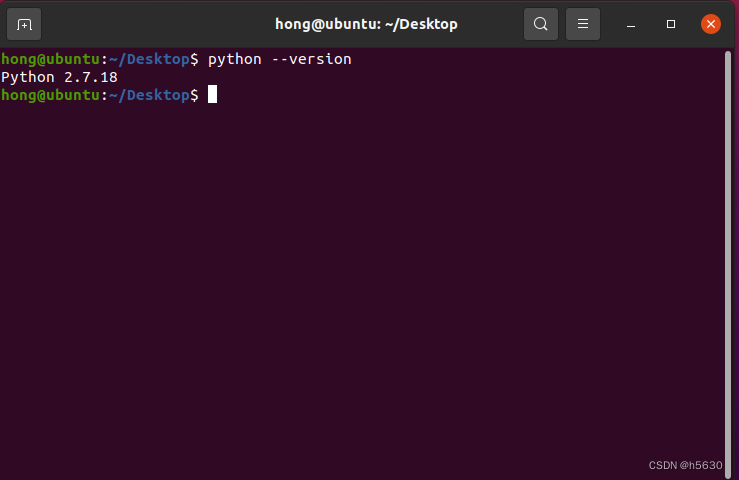
télécharger le code source
1. Créez le répertoire du code source Android :
mkdir source
cd source
mkdir android_10
cd android_102. Définissez l'adresse du référentiel, la source de tanna utilisée ici :
export REPO_URL='https://mirrors.tuna.tsinghua.edu.cn/git/git-repo/'
3. Initialisez l'entrepôt :
repo init -u https://aosp.tuna.tsinghua.edu.cn/platform/manifest
4. Créez la version Android et initialisez :
repo init -u https://aosp.tuna.tsinghua.edu.cn/platform/manifest -b android-10.0.0_r10
5. Lancez la synchronisation du code source :
repo sync
Le code source Android est très volumineux et doit être synchronisé pendant une longue période. S'il y a un endroit bloqué pendant une longue période pendant le processus de synchronisation, vous pouvez utiliser ctrl+z pour interrompre la synchronisation et repo sync pour synchroniser
Compiler le code source
1. Installer les dépendances
sudo apt-get install libx11-dev:i386 libreadline6-dev:i386 libgl1-mesa-dev g++-multilib
sudo apt-get install -y git flex bison gperf build-essential libncurses5-dev:i386
sudo apt-get install tofrodos python-markdown libxml2-utils xsltproc zlib1g-dev:i386
sudo apt-get install dpkg-dev libsdl1.2-dev libesd0-dev
sudo apt-get install git-core gnupg flex bison gperf build-essential
sudo apt-get install zip curl zlib1g-dev gcc-multilib g++-multilib
sudo apt-get install libc6-dev-i386
sudo apt-get install lib32ncurses5-dev x11proto-core-dev libx11-dev
sudo apt-get install libgl1-mesa-dev libxml2-utils xsltproc unzip m4
sudo apt-get install lib32z-dev ccache
sudo apt-get install libssl-devIl y aura deux problèmes dans les dépendances d'installation ci-dessus
(1) L'installation de sudo apt-get install libesd0-dev signalera l'erreur Impossible de localiser le package libesd0-dev
Solution:
sudo gedit /etc/apt/sources.list //在行尾添加如下两行的内容
deb http://us.archive.ubuntu.com/ubuntu/ xenial main universe
deb-src http://us.archive.ubuntu.com/ubuntu/ xenial main universe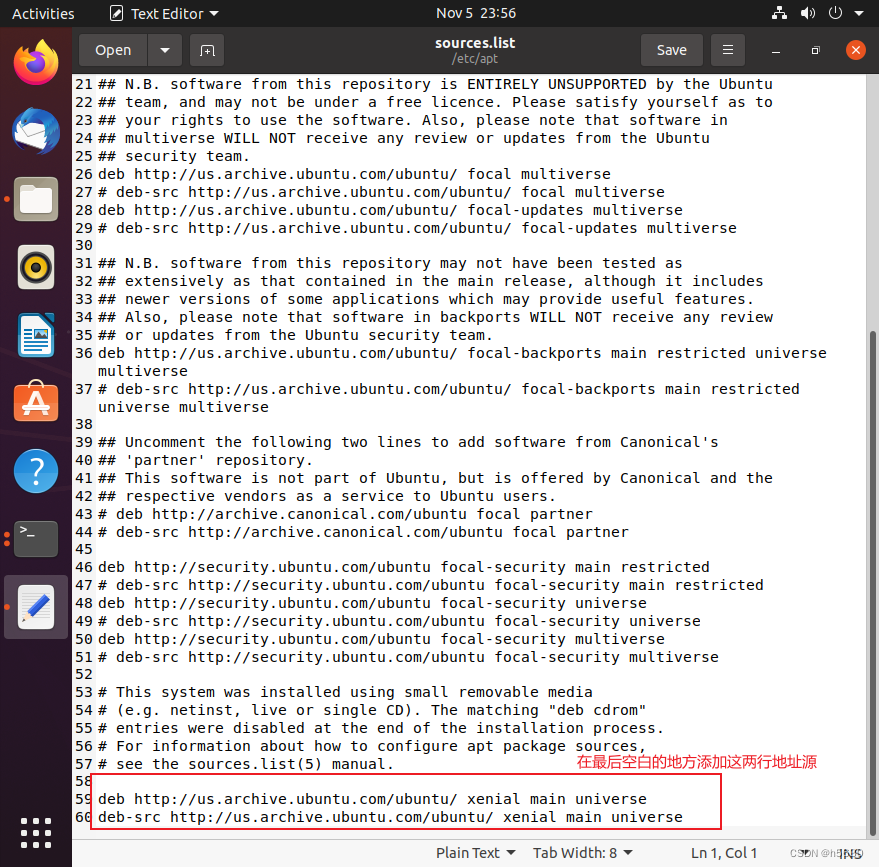
(2) 安装sudo apt-get install lib32ncurses5-dev可能报"lib32ncurses5-dev : Depends: libncurses5-dev (= 6.0+20160213-1ubuntu1) Impossible de corriger les problèmes, vous avez retenu des paquets cassés."
Solution:
1. Installer aptitude
sudo apt install aptitude2. Installez lib32ncurses5-de
Il convient de noter que l'installation de cette lib32ncurses5-de doit être basculée en autorité root (la première installation du mot de passe root Ubuntu est aléatoire, vous pouvez utiliser sudo passwd root) pour entrer ou modifier le mot de passe
sudo passwd rootUtilisez su pour entrer pour passer à l'utilisateur root
su
Entrez simplement le mot de passe root. Il y a un # au début de la ligne de commande de l'utilisateur root, c'est-à-dire passez en super utilisateur et installez lib32ncurses5-de
aptitude install lib32ncurses5-devLors de l'installation, vous serez invité à conserver la version actuelle, entrez d'abord n, puis vous serez invité à rétrograder, entrez y
commencer à compiler
source build/envsetup.sh
lunch 21 (X86版本)
make -j8Ici -j8 signifie autoriser 8 threads à participer à la compilation. Ce nombre correspond généralement au nombre de cœurs de processeur * 2. Vous pouvez afficher les informations relatives au processeur via cat /proc/cpuinfo.
La compilation est réussie, comme indiqué ci-dessous
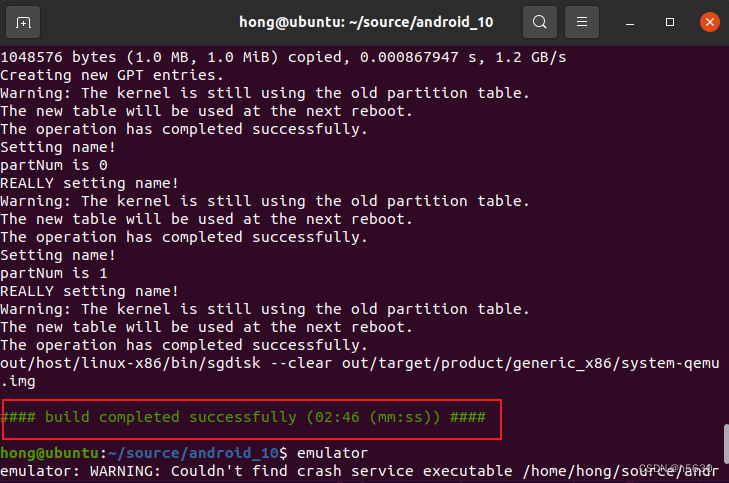
Démarrer l'émulateur
emulator


Exécuté avec succès, il s'agit du code source Android compilé manuellement par nous-mêmes.